blender一渲染就死机怎么办? Blender渲染崩溃/无法渲染的原因和解决方法
与任何同类软件一样,Blender 在某些情况下很容易崩溃。在 Blender 中崩溃很常见的一种情况是在尝试渲染复杂的场景和动画时。
如果渲染需要比您的 GPU 拥有的更多的视频内存,Blender 可能无法完成您的渲染。如果您尝试渲染超出硬件限制的图像,Blender 甚至可以关闭项目。
Blender 在渲染过程中崩溃的事件可能是任何使用该软件的 3D 艺术家都可能遇到的最令人沮丧的事件之一。让我们来看看当 Blender 无法完成渲染时可能发生的一些主要事情以及如何修复它们。
Blender 无法渲染需要更多显卡内存
如果您尝试渲染图像,然后渲染过程进行到一半,Blender 会有效地停止渲染。最可能的原因是内存。更具体地说,我们谈论的是显存,它专门属于显卡或 GPU。
这不要与系统内存混淆,系统内存被称为 RAM 或随机存取存储器。相反,我们专门讨论带有 GPU 的 VRAM。
VRAM 是一种随机存取存储器,专注于将数据显示为计算机桌面上的图像。这是 VRAM 和传统 RAM 之间的主要区别。VRAM 专注于图像数据的实时显示。这是使显卡对 3D 建模和玩视频游戏如此有用的关键因素之一。
在使用 Blender 进行 3D 建模方面,我们的场景需要一定量的显存或 VRAM。我们的场景中有许多因素可以归因于渲染该场景所需的最终内存输出。
如果场景所需的内存大于 GPU 的 VRAM 的总内存。那么在渲染过程中,你很可能会遇到渲染图像失败的情况。Blender 可能还会显示一个命令提示符,表明您在渲染过程中内存不足。
无论您在渲染中走了多远,都处于失败点。Blender 不会完成该渲染的任何方面。这可能有点令人沮丧,因为有时 Blender 在失败之前可能会经历几分钟的渲染。
掌握这一点的最佳方法是在 Blender 用户界面的底角查看场景的内存需求。确保此值保持在当前硬件的阈值以下。
所有这些的解决方法是使用 Eevee 渲染引擎而不是循环。使用 EV 渲染引擎创建的场景通常对 CPU 和硬件的占用要小得多,因为它们专注于光栅化渲染而不是路径跟踪。
另一种解决方法是使用 CPU 本身进行循环渲染。与 GPU 相比,CPU 的渲染过程可能需要更长的时间。但是,您的 CPU 不会受到显卡 VRAM 的限制。
渲染图像的方式在 CPU 和 GPU 之间的背景级别上是不同的。因此,在某些情况下,CPU 可能是唯一的出路。特别是如果您想为您的项目保留对 Cycles 渲染引擎的使用。
然而,渲染失败并不总是导致崩溃,还有其他原因可能是问题所在。

需要使对象对渲染引擎可见
在渲染场景时,您会发现最常见的问题之一是您的对象对相机不可见。
例如,您去渲染一个场景,然后渲染过程确实完成了,但至少一个或多个对象从视图中消失了,即使您已经检查了 3D 视口以查看您的相机是否正在注视他们。
如果眼睛是闭着的,那么物体是看不见的。但是,此选项不会改变该对象是否可以渲染,如果您将对象隐藏在视口中然后去渲染图像,那么该对象仍将作为最终场景的一部分进行渲染。
眼睛旁边的图标看起来像一个相机,这将允许您在渲染时切换该对象的可见性。如果相机图标未突出显示而是变灰,则表示不会渲染有问题的对象。
因此,左键单击该图标以确保下次单击该按钮时将呈现该对象。
通过相机预览场景
确保为渲染设置好所有内容的一个好方法是通过相机对象预览场景。为了在 Blender 中渲染您的场景,您将需要至少一个相机对象存在于您的视口中。
相机对象定义了许多属性,例如相机拍摄的方向和方位,以及景深和运动模糊等其他属性。
但是您在 3D 视口中看到的内容并不直接表示您将在渲染中看到的内容,因此您需要通过此相机对象的眼睛进行查看,这不仅是一种预览场景的方式,也是一种将相机对象定位到正确位置的方法。
如果您按下否键盘上的键,您将打开侧面板。在侧面板中,有一系列选项卡。转到视图选项卡,并在视图锁定选项下勾选标记为要查看的相机的框。
接下来,按数字键盘上的零键以转换到相机视图。您会注意到 3D 视口的中心将在边框内正常突出显示。在那个边界的外面,一切都会变暗。您在此框或边框内看到的是相机对象的视图。
顺便说一下,如果您没有数字键盘,您可以通过转到 3D 视口标题部分的视图菜单进入您的相机视图。然后转到视口菜单,突出显示它,然后从弹出的子菜单中选择相机。这也将带您进入相机的视野。
因为我们已经将相机锁定在视图上,所以如果我们试图在通过相机查看场景时绕着场景旋转,那么相机也会根据我们的导航方式移动。
因此,如果我们绕着视图旋转,相机也会绕着轨道旋转。我们可以平移视图以改变相机定位,我们甚至可以缩放以将相机移动到特定参考点或从特定参考点移动。这样我们就可以预览我们的场景并调整我们的相机位置,这样我们就可以得到正确的渲染。
在渲染中查看空白屏幕
有时您可能会发现渲染中有空白或空白屏幕。发生这种情况的原因有几个。如上所述,渲染失败的首要原因是场景中缺少相机对象。如果您没有相机对象,那么 Blender 将无法准确理解您要渲染的内容。
在现代版本的 Blender 中,如果您没有相机,它甚至不会尝试渲染,只会告诉您视口中没有相机。
如果您的渲染显示为黑色,则这可能意味着您的场景曝光级别设置为 0。每个场景都有默认的照明级别,即使就其环境而言也是如此。虽然照明对象用于定义场景的特征,但并不严格要求它们提供基础照明,因为这可以通过环境本身来完成,尽管不推荐。
使用 Cycles X 渲染引擎时不太可能的原因是表面选项已被过滤掉。表面选项是 Blender 中的隐藏选项之一,可以打开和关闭以显示视口几何体。99% 的时间你甚至不知道它在哪里,更不用说不小心按下它了。但它仍然是导致黑屏的一种方式,因此我们将在此处介绍它。
转到属性面板中的“查看图层”选项卡,然后转到过滤器部分。在本节中,您将找到曲面选项。如果未勾选此框,则意味着 Blender 不会为您的场景渲染任何几何体。确保勾选此选项,这样它就不会阻止 Blender 渲染几何体。
最后一种故障排除方法是关注相机的削波值。与 3D 视口本身一样,您的相机有一个裁剪值,不会渲染超出该范围的任何内容。
例如,您可以使用 0.1 米的最小裁剪值和 100 米的最大值。有了这些裁剪值,任何小于 0.1 米的对象都不会被渲染。同样,任何 100 米以上的对象也不会被渲染。
您可以通过转到侧面板中的视图选项卡来更改 3D 视口中的裁剪值。然而,虽然这可以解决 3D 视口中的问题,但它与相机对象的设置不同。
如果要更改相机的裁剪值,请选择相机对象,然后转到属性面板中的对象数据属性选项卡。它看起来像选项卡列中的绿色相机图标。
在此选项卡的镜头部分下,您将找到剪辑开始和剪辑结束。剪辑开始是最小值,剪辑结束是最大值。将这些调整为查看较大或较小对象所需的任何值。
要成功渲染场景,您至少需要三个对象。第一个将是至少一个网格对象,它是您将在渲染中查看的实际几何体。
第二个对象是将要使用的照明,这样您就可以真正看到场景中的内容,而不仅仅是黑色画布。
最后,您将需要一个相机对象,它将充当场景的眼睛。如果没有照明、相机或网格对象,您最终只会得到一个空白渲染或提示说您根本无法渲染,这就是我们不使用相机对象时的情况。
确保您的 3D 视口中始终至少有一个相机对象,然后 Blender 将始终默认使用该相机作为渲染视图。
如何轻松渲染更复杂的场景
如果 Blender 由于场景过于密集而难以完成渲染过程,那么您可以尝试一些方法来简化复杂的场景。
最快的方法是降低渲染的基本分辨率。这可以在属性面板的输出选项卡中完成。这是您将看到的第一个选项,因此您可以将分辨率更改为硬值或基本值的百分比。
您还可以将渲染引擎从 cycles 更改为 Eevee。该引擎在几何、材质,尤其是光照方面的渲染方式要简单得多。因此,它对硬件的要求会大大降低,渲染起来也容易得多,而且速度也快得多。
切换到 Eevee 的唯一缺点是它会对场景的外观产生深远的影响。Eevee 为速度而生,而 Cycles 为真实而生。因此,您尝试制作的场景越逼真,当您切换到 Eevee 时,它受到的影响就越大。
另一种方法是减少场景中的几何体总量。如今,几何密度在建模和游戏设计中的作用越来越小,因为它不再对大多数机器的性能产生影响。
尽管如此,还是有一些限制,特别是如果您使用的是稍旧的硬件。一个好主意是评估场景中的所有对象,并判断为每个对象提供的细节是否需要几何体的数量。
如果一个对象在几何方面过于密集,那么您可以使用特定工具来降低几何密度,而不会显着减少细节。
一种快速而肮脏的方法是使用 decimate 修改器,您可以使用它来完全控制您希望该对象具有多少几何体。请记住,此方法会破坏模型的拓扑结构,这会影响动画等内容。
使复杂场景更易于渲染的一种稍微复杂的方法是烘焙该场景的某些属性。烘焙是一个过程,在该过程中,您获取场景的属性,并以某种方式提前烘焙它或提前渲染它,代价是它成为场景中的永久固定装置。
烘焙的一个示例是将阴影烘焙到您的对象上。您可以定位照明,然后将对象的阴影烘焙到其他模型上。这样就减少了在最终渲染中重新渲染该属性的需要。您还可以使用其他属性来执行此操作,例如通过烘焙法线来获得更精细的几何体细节。以及能够将纹理贴图烘焙到您的模型上。
视口中没有活动照明
虽然环境本身可以有一定程度的照明,但这将是一种非常平坦的照明类型,除非它以 HDRi 图像的形式出现。
重要的是至少要有一种类型的光源对象来为您的模型提供直接光源。不过,理想情况下,您应该在某些场景中使用多个,以创建沿不同方向移动的阴影。
Blender 有一个附加组件,可以让您创建三点光设置,以便您可以更好地查看场景中的对象。特别是室内环境有时可能有多个光源,例如屋顶灯以及电视、台式机和手机等监视器。
如何不购买硬件,提升Blender的渲染速度?
1、blender项目渲染慢,渲染卡顿,本地渲染资源不足,可使用渲云云渲染,支持cpu及gpu渲染,可批量渲染,也可联机渲染,速度快效率高,大幅度降低成本,不占用本地的电脑做其它的工作,根据需求选择合适的配置,不用在本地购买硬件配置,按需使用,大幅度提高渲染速度,降低资金投入,提升工作效率,将更多的时间花费在创作创意上面。
渲云云渲染支持多种软件和渲染器、支持多种通道渲染,可根据需求定制渲染方案,支持高参数大图无忧渲染,可在手机/电脑实时进度查看,可通过手机端微信可查看实时渲染进度、下载和分享结果文件。
2、此外也可以使用赞奇云工作站,通过赞奇云工作站打造云制作平台,实现权限管理、流程管理、 项目进程管理、任务信息同步,实现异地协同制作,同时提供安全的存储服务,有效的报障数据 的高速传输,并避免数据泄露。
通过云赞奇工作站、软件中心、云盘、渲云云渲染 打通 素材上传 -> 云上制作坐席置备 -> 设计 -> 渲染 ->合成 呈现全流程环节赞奇云工作站专注于在线云端电脑解决方案,简单高效,轻松上云,致力解决企业及个人用户普遍的电脑配置不足问题,让办公更便捷。
以上就是Blender渲染崩溃、无法渲染的原因和解决方法,希望大家喜欢,请继续关注脚本之家。
相关推荐:
blender怎么渲染背景透明? blender渲染背景为透明方式
Blender怎么做玻璃球材质? blender透明玻璃材质的渲染方法
相关文章

Blender怎么调灯光颜色? Blender灯光颜色更改技巧
Blender怎么调灯光颜色?Blender中给物体打灯光的时候,想要更改灯光颜色,该怎么更改呢?下面我们就来看看Blender灯光颜色更改技巧2023-02-17
blender怎么多选面? Blender快速选择多个面积相同面片的技巧
blender怎么多选面?blender创建的模型有很多面,想要选择面积相同的面片,该怎么操作呢?下面我们就来看看Blender快速选择多个面积相同面片的技巧2023-03-03
Blender如何将模型标记为资产? blender将模型材质作为资产的技巧
Blender如何将模型标记为资产?模型可以标记为资产,该怎么操作呢?下面我们就来看看Blender中将模型标记为资产的操作步骤2023-03-03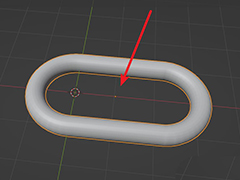
blender怎么移动物体? blender将物体原点移到几何中心的技巧
blender怎么移动物体?blender创建的物体,想要将物体原点,移动到几何中心,该怎么操作呢?下面我们就来看看blender将物体原点移到几何中心的技巧2023-03-03
blender2.9怎么画小熊猫? blender2.9设计小熊猫图形的技巧
blender2.9怎么画小熊猫?blender2.9可以绘制简单的图形,想要设计一直可爱的小熊猫,该怎么绘制呢?下面我们就来看看blender2.9设计小熊猫图形的技巧2023-03-16
blender2.9怎么设计内存图标? blender2.9画内存图标的技巧
blender2.9怎么设计内存图标?blender2.9想要设计一款内存图标,该怎么设计呢?下面我们就来看看blender2.9画内存图标的技巧2023-03-16
blender怎么画斧头? blender快速设计斧头模型的技巧
blender怎么画斧头?blender中输入的文字想要变成斧头图形,该怎么操作呢?下面我们就来看看blender快速设计斧头模型的技巧2023-03-16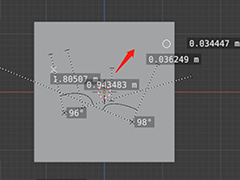
blender如何删除标注? blender物体删除标注尺寸的技巧
blender如何删除标注?绘制的物体标注了尺寸,想要将尺寸数据删除,该怎么操作呢?下面我们就来看看blender物体删除标注尺寸的技巧2023-05-17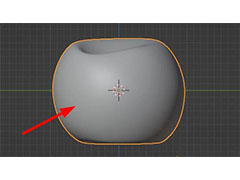
Blender怎么让苹果模型表面光滑? Blender苹果建模技巧
Blender怎么让苹果模型表面光滑?Blender建模苹果的时候,发现建模的模型表面不平滑,该怎么让模型表面更圆滑呢?下面我们就来看看Blender苹果建模技巧2023-05-22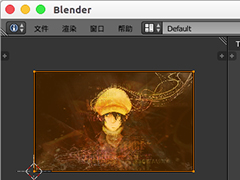 blender贴图扭曲变形怎么等比例展开UV?blender建模的模型想要等比例展开uv,该怎么操作呢?详细请看下文介绍2023-06-30
blender贴图扭曲变形怎么等比例展开UV?blender建模的模型想要等比例展开uv,该怎么操作呢?详细请看下文介绍2023-06-30







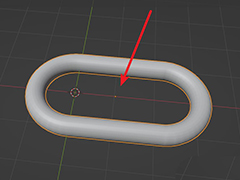



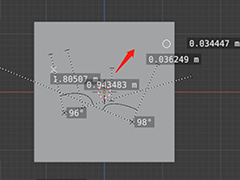
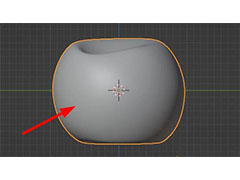
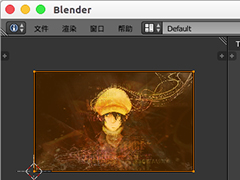
最新评论